爱奇艺怎么截取视频片段保存到手机,如今随着移动互联网的不断普及,越来越多的人喜欢在手机上观看视频。而对于爱奇艺用户而言,有时候想要把一些精彩的视频片段保存到手机里,或者将某些视频剪切成自己所需的片段,该怎么办呢?其实这并不是一个难题。接下来我们就来探讨一下如何在手机上轻松截取爱奇艺视频片段。
怎样在手机上把爱奇艺的视频剪切成片段
具体方法:
1.在手机中找到爱奇艺APP并打开
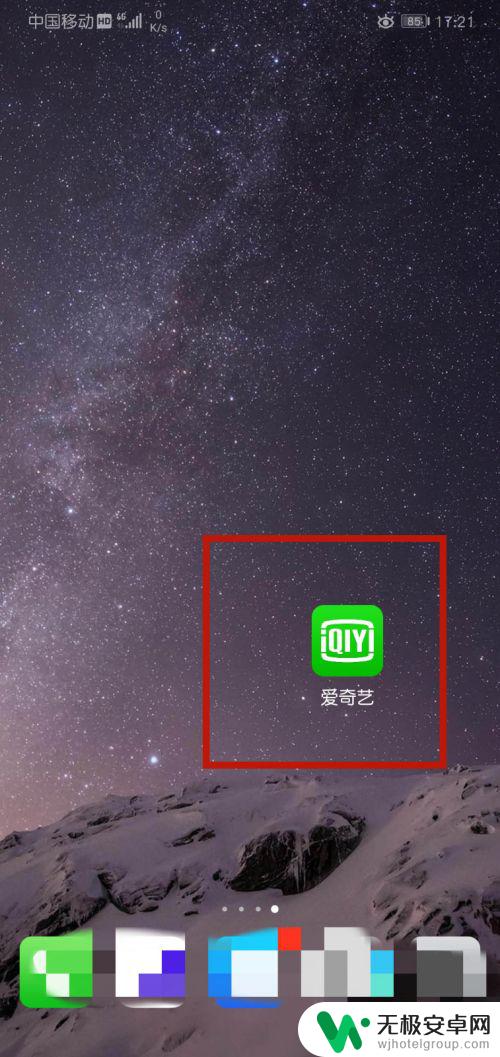
2.在搜索框中输入自己想要观看的视频,点击搜索
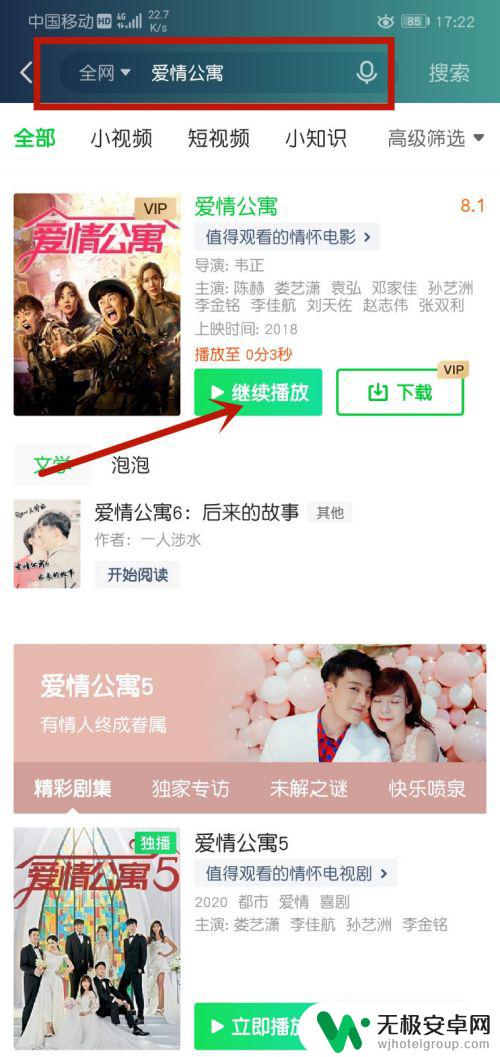
3.选择自己搜索的视频进行观看
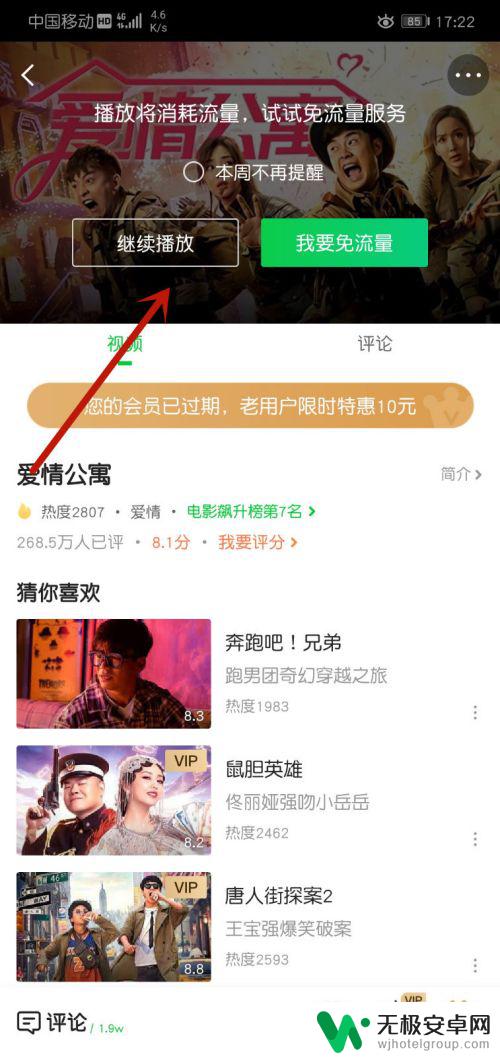
4.全屏播放后,点击右边的GIF标志
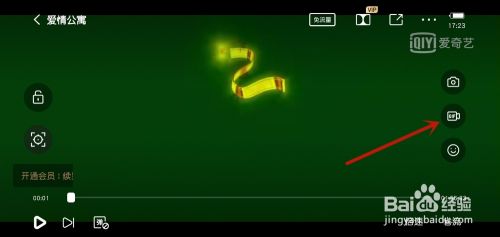
5.点击后会出现截取窗口,此时我们选择截片段
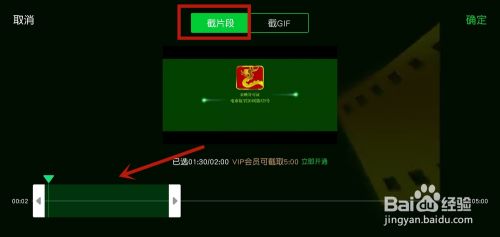
6.拖动下方的进度条进行截取片段,非爱奇艺会员只能截取两分钟的片段

7.截取完成后点击确定,视频自动生成片段,你可以选择分享各大平台
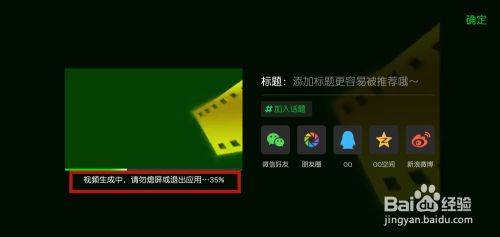
如果你想在手机上将爱奇艺中的视频剪切成片段并保存到手机中,可以选择使用一些固定的应用程序和工具。你可以通过尝试这些方法来找到最适合你的解决方法,从而方便地享受你喜欢的视频内容。











